Indstilling af afsenderoplysninger
Du kan indstille afsenderoplysningerne, f.eks. dato/klokkeslæt, enhedsnavn og enhedens fax-/telefonnummer.
- Om afsenderoplysninger
- Indstilling af dato og klokkeslæt
- Indstilling af sommertid
- Registrering af brugeroplysninger
Om afsenderoplysninger
Hvis enhedsnavnet og enhedens fax-/telefonnummer er registreret, udskrives de med dato og klokkeslæt, som afsenderoplysninger på modtagerens fax.
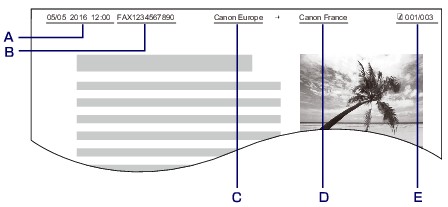
-
Dato og klokkeslæt for afsendelsen
-
Enhedens fax-/telefonnummer
-
Enhedsnavn
-
Modtagerens registrerede navn udskrives, når der afsendes faxer.
-
Sidenummer
 Bemærk
Bemærk
-
Du kan udskrive BRUGERDATALISTE (USER'S DATA LIST) for at bekræfte de afsenderoplysninger, du har registreret.
-
Når du afsender faxer i sort-hvid, kan du vælge, om afsenderoplysningerne skal udskrives inden for eller uden for billedområdet.
Angiv indstillingen under TTI-position (TTI position) i Avancerede faxindstillinger (Advanced FAX settings) under Faxindstillinger (FAX settings).
-
Du kan vælge et af disse tre formater til udskrivning af dato: ÅÅÅÅ/MM/DD (YYYY/MM/DD), MM/DD/ÅÅÅÅ (MM/DD/YYYY) og DD/MM/ÅÅÅÅ (DD/MM/YYYY).
Vælg formatet til udskrivning af dato under Datovisningsformat (Date display format) under Brugerindstillinger for enhed (Device user settings).
Indstilling af dato og klokkeslæt
I dette afsnit beskrives det, hvordan du indstiller dato og klokkeslæt.
-
Svip skærmbilledet HJEM, og tap derefter på
 Opsætning (Setup).
Opsætning (Setup). -
Tap på
 Enhedsindstillinger (Device settings).
Enhedsindstillinger (Device settings). -
Tap på Brugerindstillinger for enhed (Device user settings).
-
Tryk på Indstillinger for dato/klokkeslæt (Date/time setting).
-
Indstil datoen.
-
Tryk på et indstillingselement, der skal ændres.
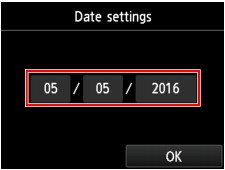
-
Tap på det tal, der skal indtastes.
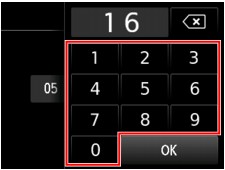
Indtast kun de sidste to cifre i årstallet.
-
Tap på OK.
-
Tryk på OK igen, når alle indstillingerne er fuldført.
-
-
Indstil klokkeslættet.
-
Tryk på et indstillingselement, der skal ændres.
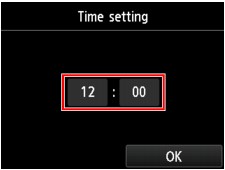
-
Tap på det tal, der skal indtastes.
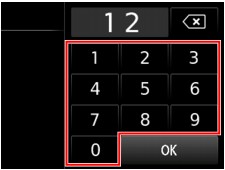
Indtast datoen og klokkeslættet i 24-timers-format.
-
Tap på OK.
-
Tryk på OK igen, når alle indstillingerne er fuldført.
-
-
Tryk på knappen HJEM (HOME) for at gå tilbage til skærmen HJEM.
Indstilling af sommertid
Nogle lande følger systemet med sommertid, hvor uret stilles frem i en bestemt periode af året.
Du kan indstille din printer til automatisk at ændre klokkeslættet ved at angive den dato og det klokkeslæt, hvor sommertiden begynder og slutter.
 Vigtigt
Vigtigt
- Det er ikke alle de nyeste oplysninger fra alle lande eller områder, der er medtaget i Indstillinger for sommertid (Daylight saving time setting) som standard. Så du skal ændre standardindstillingen i forhold til de nyeste oplysninger for dit land eller område.
 Bemærk
Bemærk
- Denne indstilling er muligvis ikke tilgængelig. Dette afhænger af, i hvilket land eller område produktet er købt.
-
Svip skærmbilledet HJEM, og tap derefter på
 Opsætning (Setup).
Opsætning (Setup). -
Tap på
 Enhedsindstillinger (Device settings).
Enhedsindstillinger (Device settings). -
Tap på Brugerindstillinger for enhed (Device user settings).
-
Tryk på Indstillinger for sommertid (Daylight saving time setting).
-
Tryk på TIL (ON).
Hvis du vil deaktivere sommertid, skal du trykke på FRA (OFF).
-
Indstil den dato og det klokkeslæt, hvor sommertid starter.
-
Indstil den dato, hvor sommertid starter.
Tap på et indstillingselement, der skal ændres, og angiv indstillingen. Tryk på OK igen, når alle indstillingerne er fuldført.
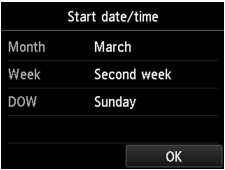
-
Indstil det klokkeslæt (i 24-timers format), hvor sommertid starter.
Tap på et indstillingselement, der skal ændres, og angiv indstillingen. Tryk på OK igen, når alle indstillingerne er fuldført.
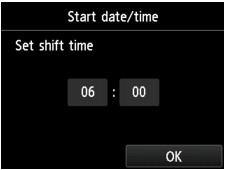
-
-
Indstil den dato og det klokkeslæt, hvor sommertid slutter.
-
Indstil den dato, hvor sommertid slutter.
Tap på et indstillingselement, der skal ændres, og angiv indstillingen. Tryk på OK igen, når alle indstillingerne er fuldført.
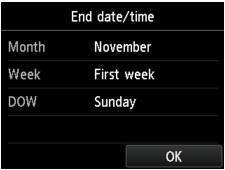
-
Indstil det klokkeslæt (i 24-timers format), hvor sommertid slutter.
Tap på et indstillingselement, der skal ændres, og angiv indstillingen. Tryk på OK igen, når alle indstillingerne er fuldført.
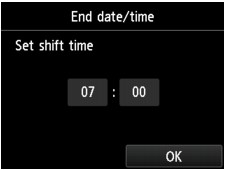
-
-
Tryk på knappen HJEM (HOME) for at gå tilbage til skærmen HJEM.
Registrering af brugeroplysninger
I dette afsnit beskrives det, hvordan du registrerer brugeroplysningerne.
 Bemærk
Bemærk
- Før du sender en fax, skal du sørge for at indtaste dit navn og fax/telefonnummer i Enhedsnavn (Unit name) og Enheds TEL (Unit TEL) på skærmbilledet Indstilling for brugeroplysninger (User information settings) (gælder kun for USA).
-
Svip skærmbilledet HJEM, og tap derefter på
 Opsætning (Setup).
Opsætning (Setup). -
Tap på
 Enhedsindstillinger (Device settings).
Enhedsindstillinger (Device settings). -
Tryk på Faxindstillinger (FAX settings).
-
Tryk på FAX-brugerindstillinger (FAX user settings).
-
Tryk på Indstilling for brugeroplysninger (User information settings).
Skærmbilledet til registrering af enhedsnavn og enhedens fax-/telefonnummer vises.
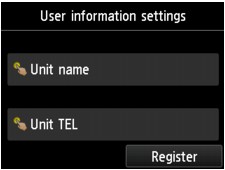
-
Indtast et enhedsnavn.
-
Tap på indtastningsfeltet under Enhedsnavn (Unit name).
Skærmbilledet til indtastning af tegnet vises.
-
Indtast et enhedsnavn.
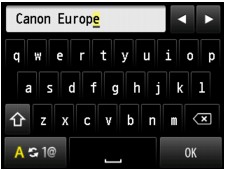
-
Tap på OK.
 Bemærk
Bemærk- Du kan indtaste et navn på op til 24 tegn, inkl. mellemrum.
-
Yderligere oplysninger om, hvordan du indtaster eller sletter tegn:
-
-
Indtast enhedens fax-/telefonnummer.
-
Tap på indtastningsfeltet under Enheds TEL (Unit TEL).
Skærmbilledet til at indtaste nummeret vises.
-
Indtast enhedens fax-/telefonnummer.
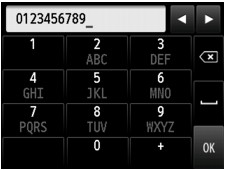
-
Tap på OK.
 Bemærk
Bemærk- Du kan indtaste et fax-/telefonnummer på op til 20 cifre, inklusive mellemrum.
-
Yderligere oplysninger om, hvordan du indtaster eller sletter tegn:
-
-
Tryk på Registrer (Register) for at afslutte registreringen.

